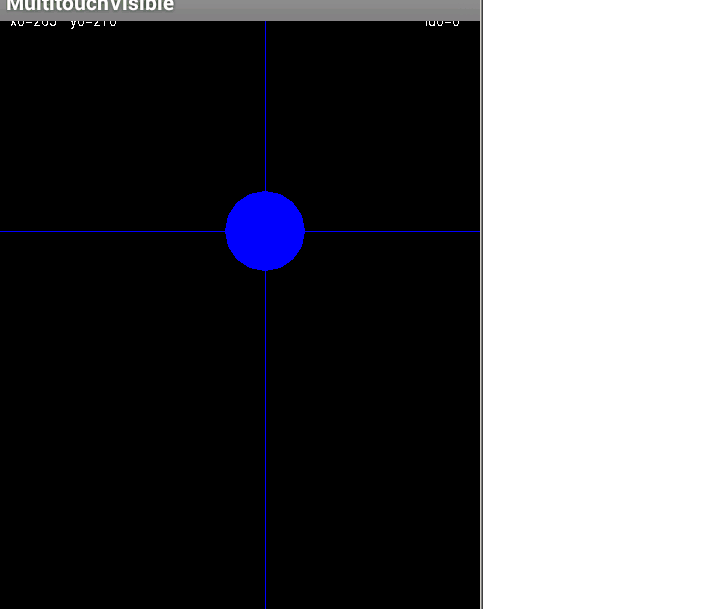最近没什么事看了一下多点触控的例子,跟我开始想的实现方法一样,只是一些函数不知道:下面是常用的函数解释(copy过来滴....)
event.getAction() //获取触控动作比如ACTION_DOWN
event.getPointerCount(); //获取触控点的数量,比如2则可能是两个手指同时按压屏幕
event.getPointerId(nID); //对于每个触控的点的细节,我们可以通过一个循环执行getPointerId方法获取索引
event.getX(nID); //获取第nID个触控点的x位置
event.getY(nID); //获取第nID个点触控的y位置
event.getPressure(nID); //LCD可以感应出用户的手指压力,当然具体的级别由驱动和物理硬件决定的
event.getDownTime() //按下开始时间
event.getEventTime() // 事件结束时间
event.getEventTime()-event.getDownTime()); //总共按下时花费时间
下面是一个例子,其实很简单,不过是拷贝过来的,放在这里可以备忘,以后的学习.......:
代码如下:
package com.xy.multitouchvisible;import android.graphics.Canvas;import android.graphics.Color;import android.graphics.Paint;import android.view.MotionEvent;import android.view.SurfaceHolder;import android.view.SurfaceView;public class MyView extends SurfaceView implements SurfaceHolder.Callback { MainActivity father; private static final int MAX_TOUCHPOINTS = 10; private static final String START_TEXT = "请随便触摸屏幕进行测试"; private Paint textPaint = new Paint(); private Paint touchPaints[] = new Paint[MAX_TOUCHPOINTS]; private int colors[] = new int[MAX_TOUCHPOINTS]; private int width, height; // private float scale = 1.0f; public MyView(MainActivity father) { super(father); // TODO Auto-generated constructor stub this.father = father; SurfaceHolder holder = getHolder(); holder.addCallback(this); setFocusable(true); // 确保我们的View能获得输入焦点 setFocusableInTouchMode(true); // 确保能接收到触屏事件 init(); } private void init() { // 初始化10个不同颜色的画笔 textPaint.setColor(Color.WHITE); colors[0] = Color.BLUE; colors[1] = Color.RED; colors[2] = Color.GREEN; colors[3] = Color.YELLOW; colors[4] = Color.CYAN; colors[5] = Color.MAGENTA; colors[6] = Color.DKGRAY; colors[7] = Color.WHITE; colors[8] = Color.LTGRAY; colors[9] = Color.GRAY; for (int i = 0; i < MAX_TOUCHPOINTS; i++) { touchPaints[i] = new Paint(); touchPaints[i].setColor(colors[i]); } } /* * 处理触屏事件 */ @Override public boolean onTouchEvent(MotionEvent event) { // 获得屏幕触点数量 int pointerCount = event.getPointerCount(); if (pointerCount > MAX_TOUCHPOINTS) { pointerCount = MAX_TOUCHPOINTS; } // 锁定Canvas,开始进行相应的界面处理 Canvas c = getHolder().lockCanvas(); if (c != null) { c.drawColor(Color.BLACK); if (event.getAction() == MotionEvent.ACTION_UP) { // 当手离开屏幕时,清屏 } else { // 先在屏幕上画一个十字,然后画一个圆 for (int i = 0; i < pointerCount; i++) { // 获取一个触点的坐标,然后开始绘制 int id = event.getPointerId(i); int x = (int) event.getX(i); int y = (int) event.getY(i); drawCrosshairsAndText(x, y, touchPaints[id], i, id, c); } for (int i = 0; i < pointerCount; i++) { int id = event.getPointerId(i); int x = (int) event.getX(i); int y = (int) event.getY(i); drawCircle(x, y, touchPaints[id], c); } } // 画完后,unlock getHolder().unlockCanvasAndPost(c); } return true; } /** * 画十字及坐标信息 */ private void drawCrosshairsAndText(int x, int y, Paint paint, int ptr, int id, Canvas c) { c.drawLine(0, y, width, y, paint); c.drawLine(x, 0, x, height, paint); int textY = (int) (5 + 20 * ptr); c.drawText("x" + ptr + "=" + x, 10, textY, textPaint); c.drawText("y" + ptr + "=" + y, 70, textY, textPaint); c.drawText("id" + ptr + "=" + id, width - 55, textY, textPaint); } /** * 画圆 */ private void drawCircle(int x, int y, Paint paint, Canvas c) { c.drawCircle(x, y, 40, paint); } @Override public void surfaceChanged(SurfaceHolder holder, int format, int width, int height) { // TODO Auto-generated method stub this.width = width; this.height = height; textPaint.setTextSize(14); Canvas c = getHolder().lockCanvas(); if (c != null) { // 背景黑色 c.drawColor(Color.BLACK); float tWidth = textPaint.measureText(START_TEXT); c.drawText(START_TEXT, width / 2 - tWidth / 2, height / 2, textPaint); getHolder().unlockCanvasAndPost(c); } } @Override public void surfaceCreated(SurfaceHolder holder) { // TODO Auto-generated method stub } @Override public void surfaceDestroyed(SurfaceHolder holder) { // TODO Auto-generated method stub }}用真机测试采用感觉哦.........